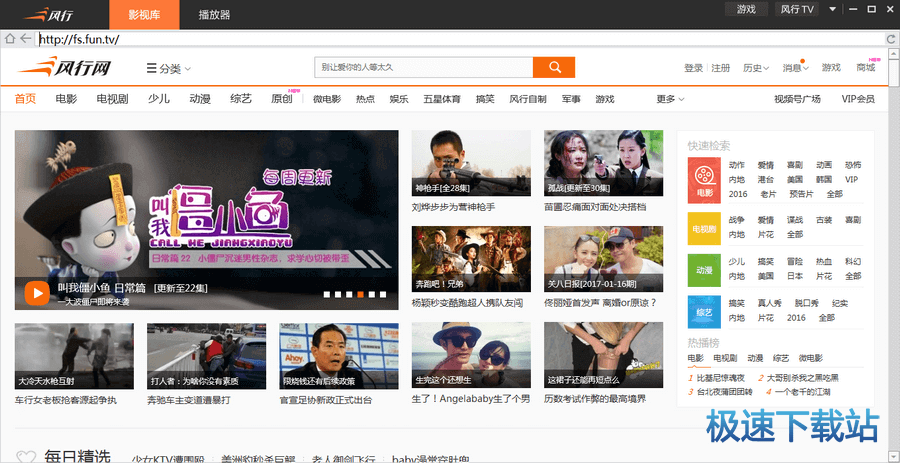风行视频官方版安装使用方法
时间:2020-07-06 18:31:21 作者:无名 浏览量:54
安装步骤:
1、首先在极速下载站下载风行视频播放器官方安装包,下载完成后得到exe安装文件,鼠标左键双击exe文件就可以进入风行视频安装界面,如下图所示,安装界面很简单,有已阅读并同意许可协议、一秒安装、自定义安装三个选项,用户可以先点击许可协议进行阅读,完成后再进行安装。

2、用户可以选择直接点击一键安装选项,软件会默认安装到系统C盘中,或者用户点击左下角的自定义安装,然后点击更改路径选择合适的安装位置,然后下方还有影片目录设置以及一些附加的选项,用户可以选择完成后点击一秒安装。

风行视频下载安装使用方法图二
3、点击一秒安装后,风行视频就开始安装了,如下图所示软件正在安装,小编亲测安装速度是很快的,用户耐心等待安装进度条完成就可以了。
4、风行视频安装完成,点击“安装完成”退出软件安装。

风行视频下载安装使用方法图三
使用方法:
风行视频怎么下载缓存视频?
1、首先在本站下载安装好风行视频播放器后,我们打开风行视频的进入软件主界面,因为要下载缓存视频,我们需要对软件进行设置,所以点击界面上方的菜单选项选择设置后进入该界面。

风行视频下载安装使用方法图四
2、进入设置界面后,我们在基本设置中更改文件的保存目录,更改完成后,用户下载的影视剧集就可以保存到选择的路径中,方便用户以后能随时找到。

风行视频下载安装使用方法图五
3、我们将下载位置设置完成后,找到想要下载的视频并点击打开,在播放界面的右侧可以看到电影是边下边播的,但是速度会比较慢。所以可以选择先下载下来再进行播放。

风行视频下载安装使用方法图六
4、如果我们想要下载该电影,那么鼠标点击右侧播放栏中的名称,在弹出的菜单栏中选择转为下载选项,这样该电影就停止播放,开始下载了。等待下载完成就可以了。

风行视频下载安装使用方法图七
5、用户等到下载完成后就可以在设置的保存目录中找到下载好的文件,如下图所示,用户鼠标双击下载完成的文件就可以打开播放了,是不是很简单呢,赶紧来下载使用吧。

风行视频下载安装使用方法图八
风行视频 3.0.6.99 官方版
- 软件性质:国产软件
- 授权方式:免费版
- 软件语言:简体中文
- 软件大小:8944 KB
- 下载次数:13919 次
- 更新时间:2020/7/6 10:53:18
- 运行平台:WinXP,Win7...
- 软件描述:现在网络上的影视资源越来越少,好多大视频网站都将影视资源版权化,付费观看。面粉观... [立即下载]
相关资讯
相关软件
电脑软件教程排行
- 怎么将网易云音乐缓存转换为MP3文件?
- 比特精灵下载BT种子BT电影教程
- 微软VC运行库合集下载安装教程
- 土豆聊天软件Potato Chat中文设置教程
- 怎么注册Potato Chat?土豆聊天注册账号教程...
- 浮云音频降噪软件对MP3降噪处理教程
- 英雄联盟官方助手登陆失败问题解决方法
- 蜜蜂剪辑添加视频特效教程
- 比特彗星下载BT种子电影教程
- 好图看看安装与卸载
最新电脑软件教程
- 系统一键恢复软件CGI增强版下载使用方法
- 逍遥安卓模拟器官方下载使用教程
- 万能声卡驱动下载安装教程
- Root精灵官方版一键ROOT刷机方法
- 瑞星安全助手安装使用教程
- 华为手机助手导入通讯录和音乐文件方法
- 风行视频官方版安装使用方法
- 康福视频聊天软件Camfrog Video Chat使用教...
- 360杀毒离线升级包安装使用教程
- 腾讯微云官方版安装使用教程
软件教程分类
更多常用电脑软件
更多同类软件专题